A CEWE-Bingó októberi feladatai között van egy vintage is, amit én most úgy értelmeztem, hogy egy mostanában készült fotót öregítettem. Érdekes játék ez a képszerkesztés, régi fotókat retusálunk, hogy eltüntessünk szakadást, foltot, karcokat és egyéb hibákat, az újakat meg rongáljuk, hogy régi hatása legyen:) 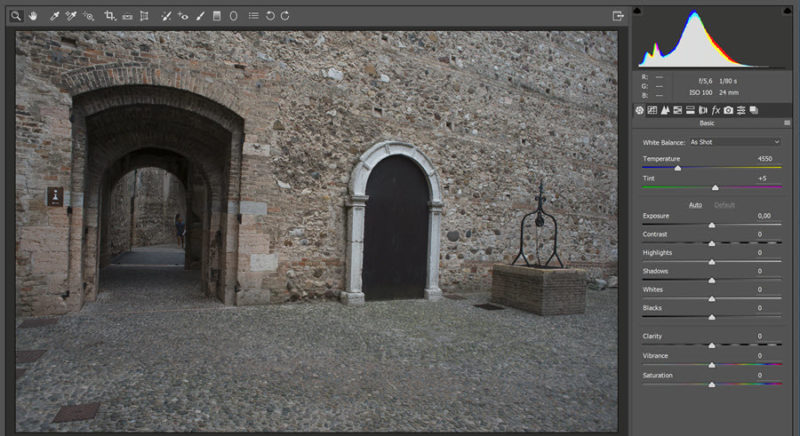
Első lépés a Camera Raw, erről rengeteg cikk volt már, amiben az is benne volt, hogy nem csak nyers formátumot lehet benne szerkeszteni, hanem akár jpg-t is. A Trasform Tool-lal kiegyenesítettem:
Kicsit állítottam ezt-azt a csúszkákon:
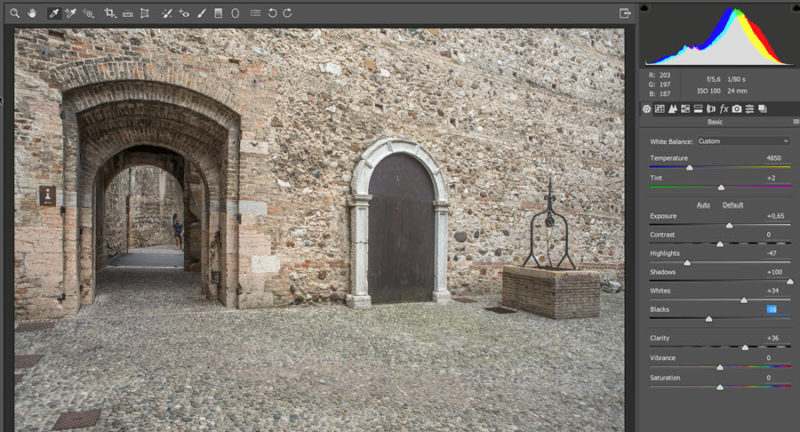
Majd megnyitottam Photoshop-ban. Itt először két zavaró dolgot eltüntettem, ez az ember volt, és a falon a tábla. Ehhez a klónozót használtam, illetve a boltíves ablaknál másoltam az ívet, majd tükrözve a helyére igazítottam.
Mivel ez egy scrapbook oldal lesz, rögtön ráhúztam egy háttérre, amit persze később le is lehet cserélni.
A fotó rétegből Smart Object-et csináltam (jobb klikk a rétegen), majd kettőt rákattintva, megnyitottam új ablakban. Az Image > Canvas Size-zal hozzátettem körben 150 pixelt. Hogy milyen méret legyen, függ a fotó méretétől, és persze attól is, hogy milyen széles keretet szeretnénk.
Utána alákerült egy fehérrel kitöltött réteg. Ctrl + A-val kijelöltem az egészet, és a Select Modify > Contract-tal beljebb vittem a kijelölést.
A fehér réteg aktív, majd a rétegpalettán alul katt az Add Layer Mask-ra, ami a kijelölés szerint egy maszkot készít.
Mivel a keretet is öregíteni szerettem volna, most a maszkra tettem egy-két filtert. Lényegtelenek az én beállításaim, bátran húzgáld a csúszkákat, hogy megkapd a neked tetsző eredményt.
Mentjük és bezárjuk a smart object-et, és visszatérünk a háttérhez. Most a Layer Style-lal árnyékot teszünk hozzá, majd az árnyékot a rétegpalettán a filteren történő jobb klikkel és a Create Layer-rel külön rétegre helyezzük. Az Edit > Transform > Warp eszközzel térhatású árnyékot hajlítunk.

Ezzel még nem ért véget az öregítés. Használhatnánk a Topaz Texture-t, vagy csak simán bármilyen textúrát, amiből rengeteg ingyenes is fellelhető, de most pár ötletet mutatok, amihez csak a Photoshop kell.
Először egy Black&White korrekciós réteget tettem rá, clipping mask-kal, hogy csak a fotóra hasson. illetve a Tint-tel némi színezettséget.
Felülre egy új réteg, kitöltve fehérrel, festő és háttér szín fekete és fehér, majd ismét Filter Gallery, és ott Sponge. Én kétszer is rátettem, különböző beállításokkal. Mivel a smart objectnél a filter is külön rétegen van, simán újra meg lehet nyitni, ha korrigálni akarjuk a beállításokat.
Blending Soft Light, de lehet a többit is próbálgatni. Ez egy kis foltosságot ad a képnek, és a kontrasztból is elvesz.
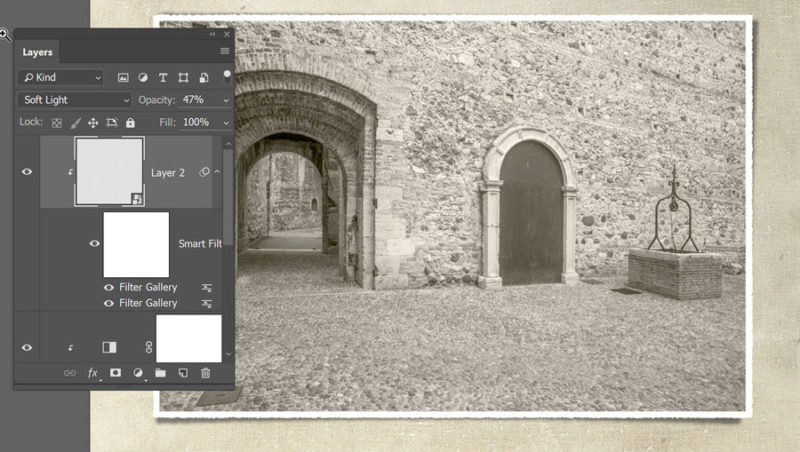
Mivel ezen a képen a foltosság nem nagyon látszik ilyen méretben, mutatom a különbséget egy sima színes felületen.
Újabb réteg, aminél a Filter > Render >Clouds-t használtam. A mintázatot a Ctrl+F-vel változtathatjuk, ha az első nem tetszik.
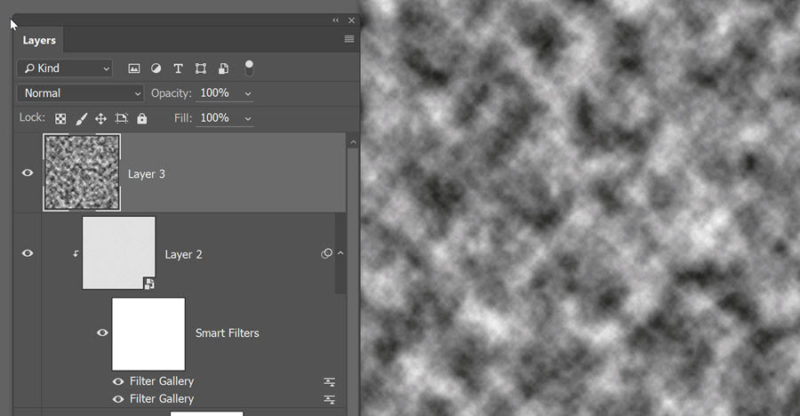
Most erre a rétegre is jön először a filter > Pixelate > Crystallize.
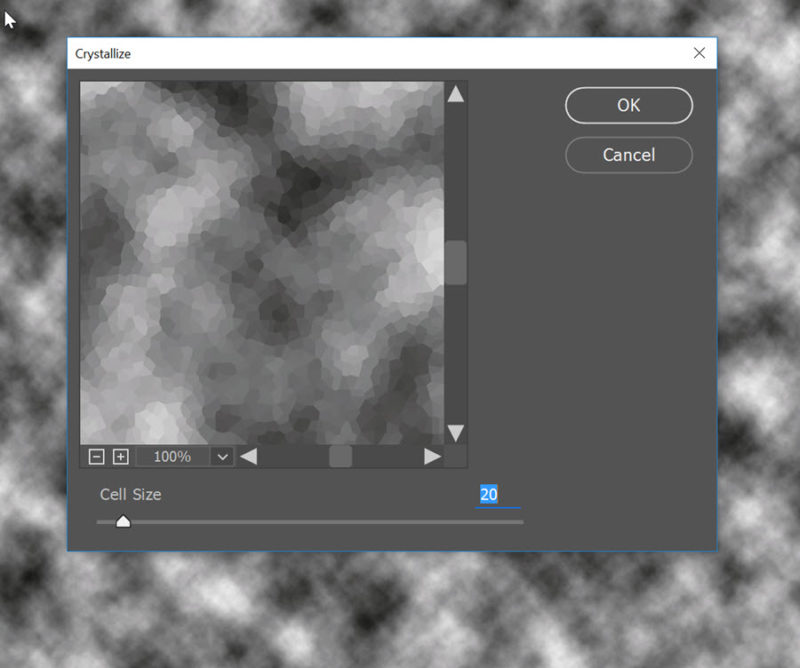
Majd a Filter Gallery-ből az Accented Edges.
Itt is kell valamilyen blending, nálam megint Soft Light. Ez egy kis töredezettséget ad a képhez. Változtathatjuk az átlátszóságot, vagy maszkkal itt-ott leszedhetjük, ahol nem tetszik. Sajnos nem nagyon látni, talán, ha ránagyítasz, a sima felületen észrevehető.
És. hogy a textúra se maradjon le, a keretet adó fehér rétegre csak ráhúztam egy háttérpapírt.
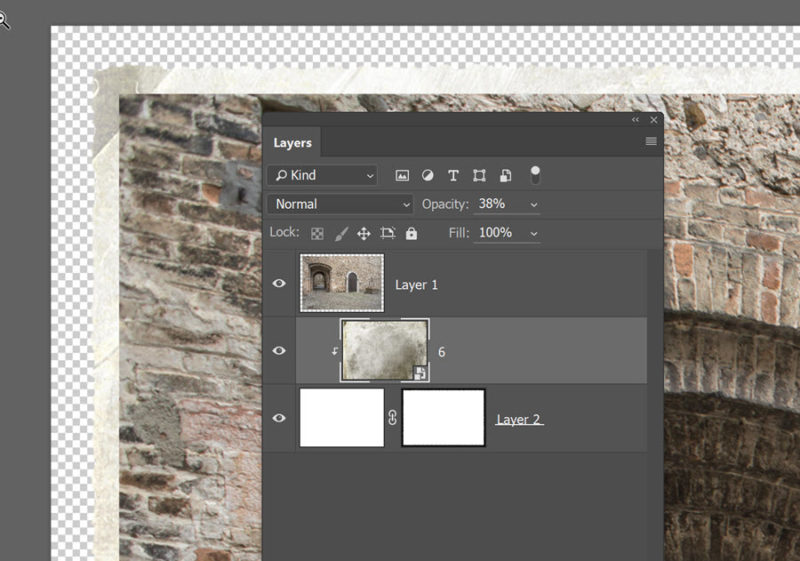
Még egy kis repedést raktam rá ecsettel, amit innen töltöttem le.
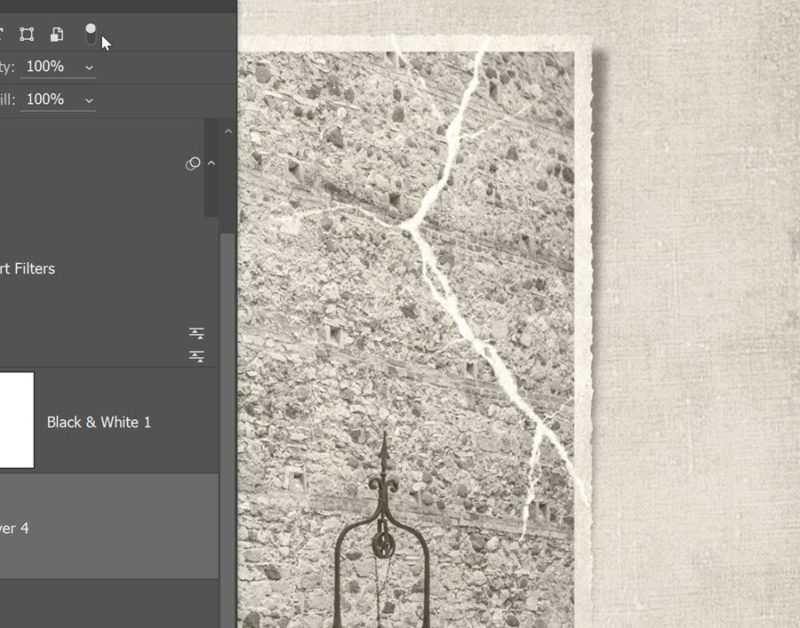
Az összes, fotóhoz tartozó réteget egy csoportba tettem. A csoport blendingje alapértelmezetten Pass Through. Ez gyakorlatilag semmi nem csinál, a csoportban lévő hatások ugyanúgy működnek, mintha nem lenne csoport. Illetve ebben az esetben hiába van a Black&White korrekciós réteg clippingelve a képhez, a Pass Through-val a csoport alatti rétegekre is hat. Ahhoz, hogy a hatások a csoporton belül maradjanak, a blendinget Normal-ra kell állítani. Végül én maradtam a Pass Through-nál, mert az jobban tetszett.
Pár díszítő elem után ilyen lett:

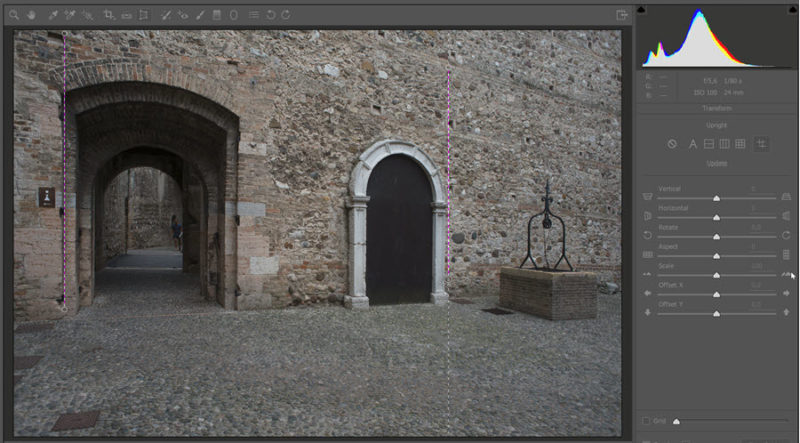

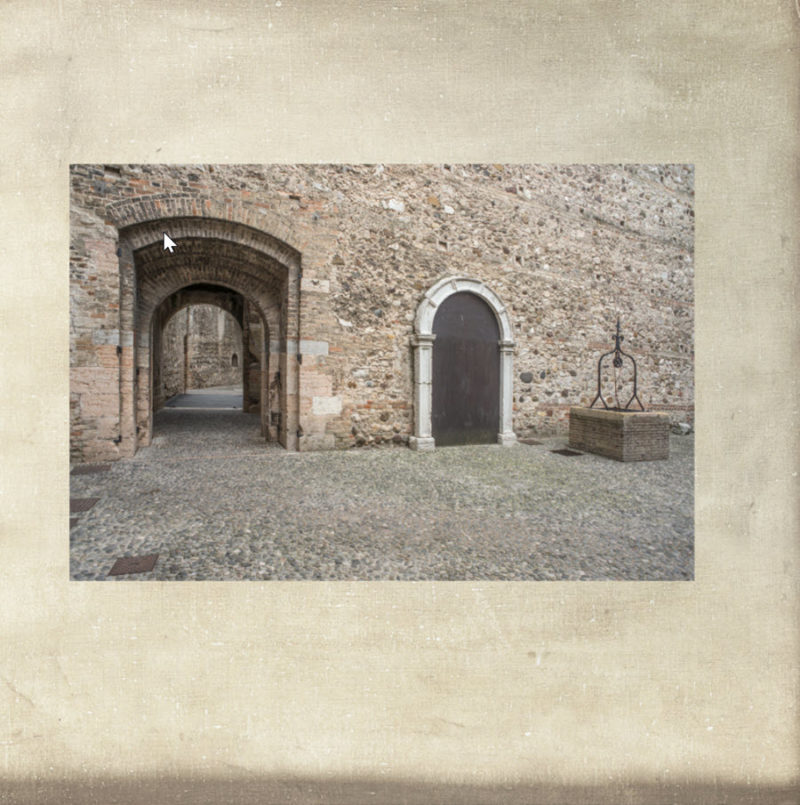
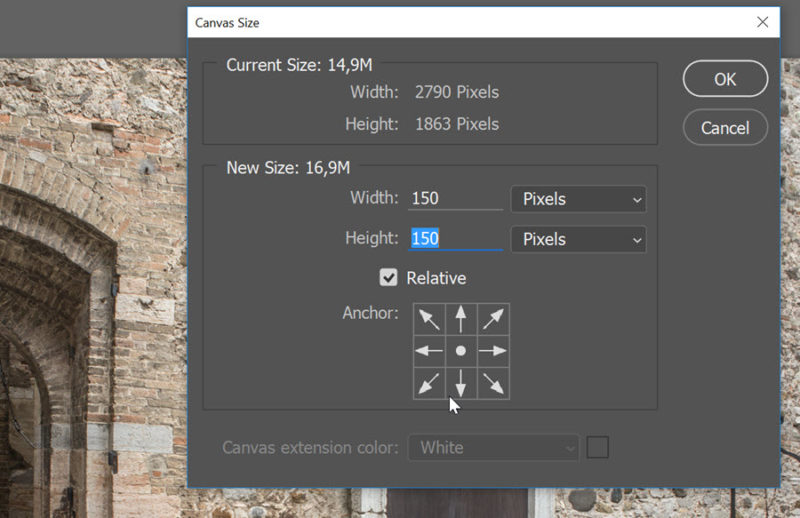
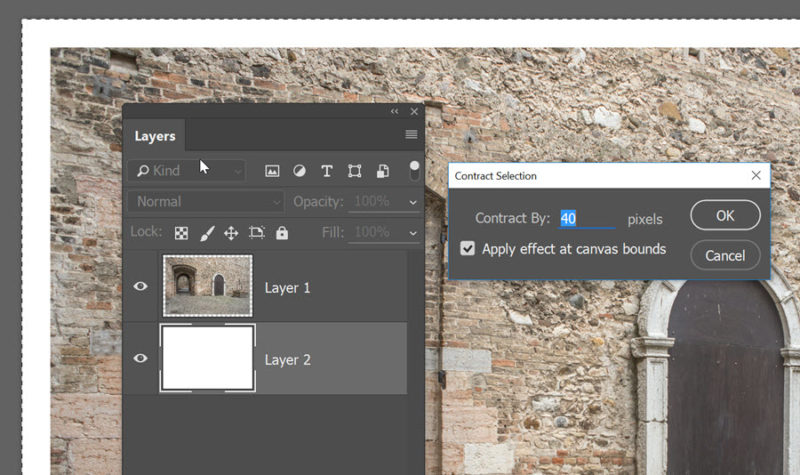
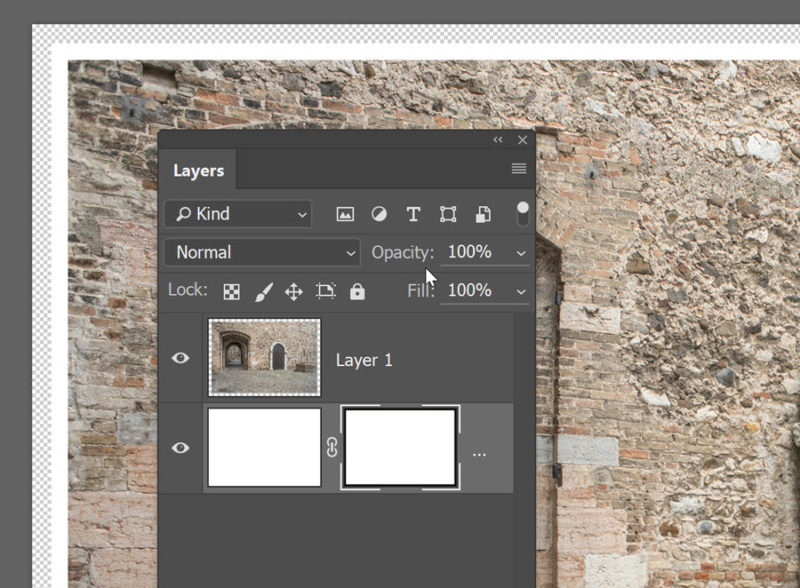
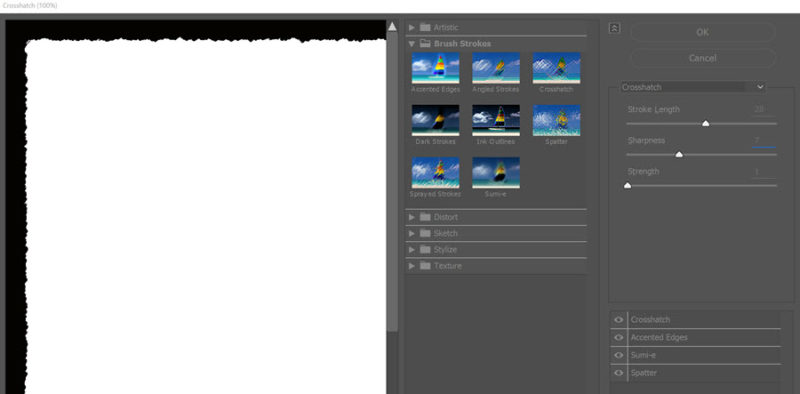
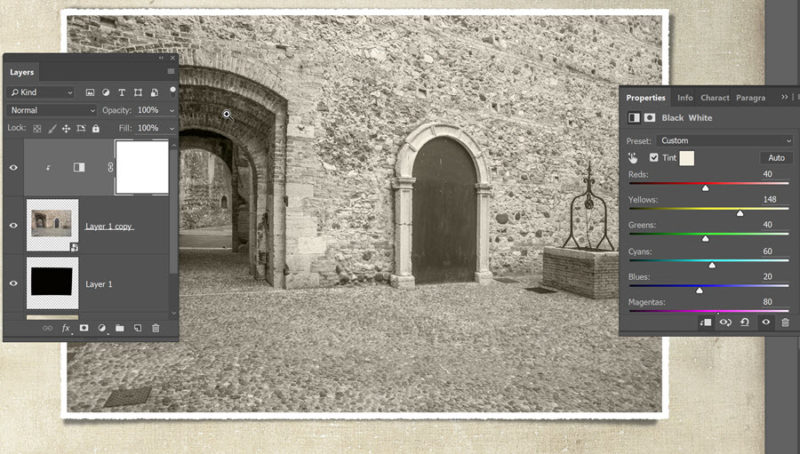
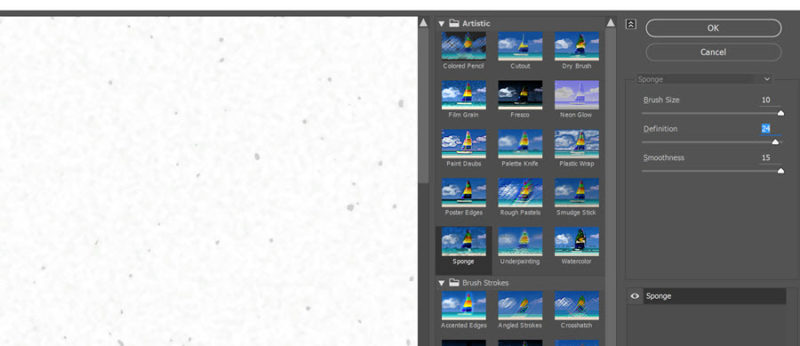
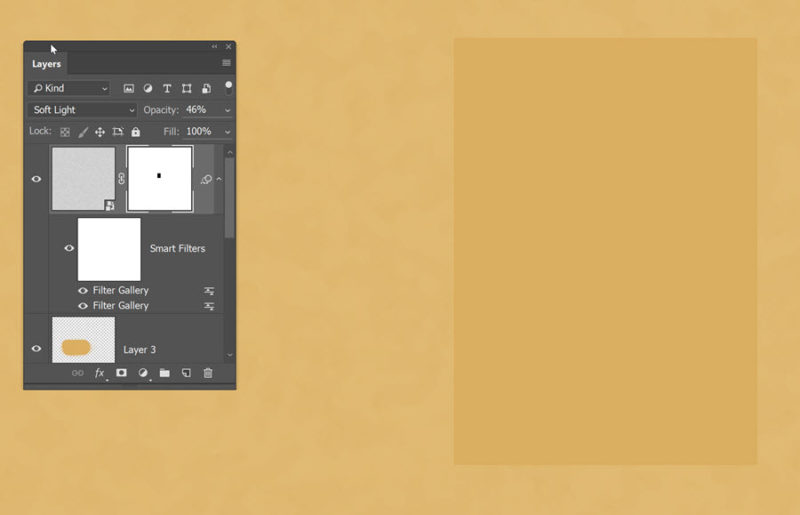
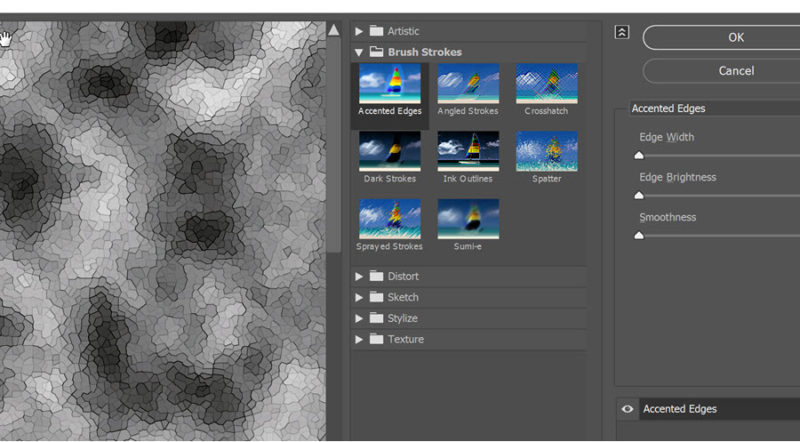
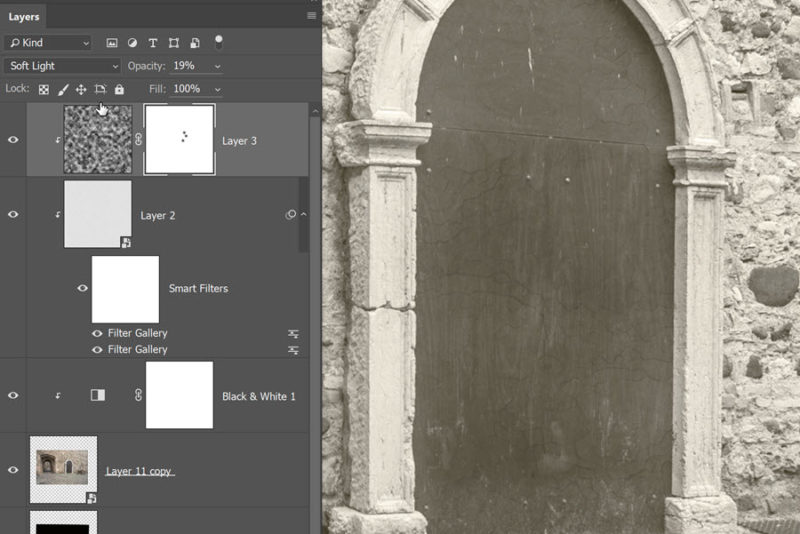
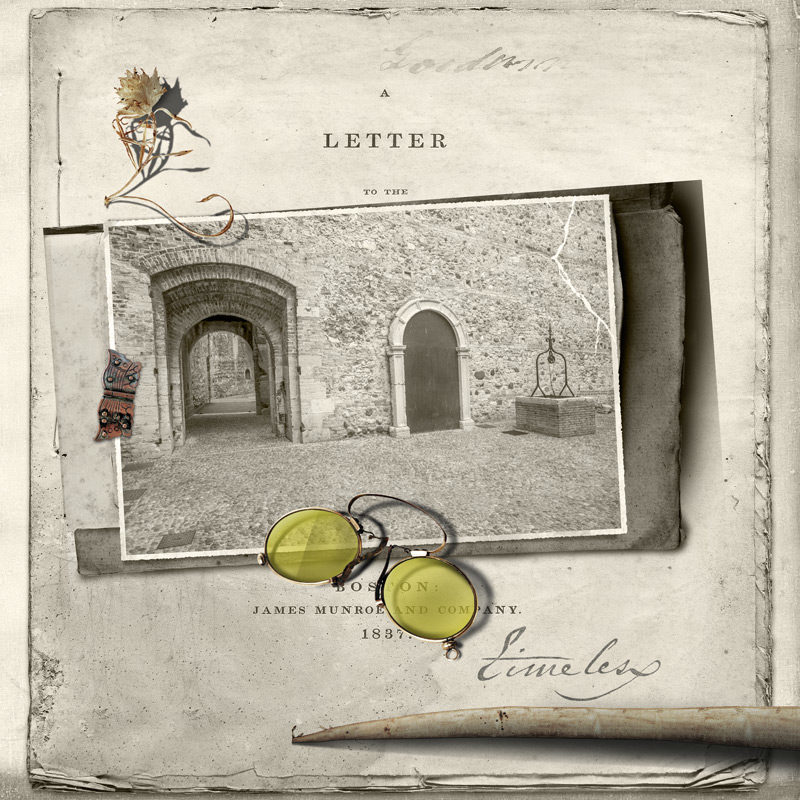



0 hozzászólás